美图秀秀巧妙微调 拉长美腿立显高挑气质
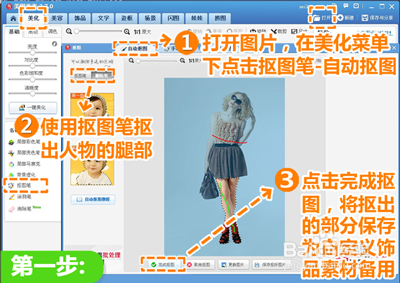
美图秀秀拉长美腿的方法
- 使用瘦身工具
- 打开拍摄好的照片,在美图秀秀中选择瘦身工具,然后根据需要调整瘦身的比例,这样可以让腿看起来更加修长。此方法较为简单直接,可整体调整身材比例,让腿部看起来更长。
- 使用拉伸工具
- 美图秀秀中的拉伸工具,可以对照片中的某一部分进行拉伸。将此工具用于腿部,就能拉长腿部线条,达到美腿效果。需要注意操作时要把握好拉伸的程度,避免失真。
- 调整角度
- 有时候,仅仅改变照片的拍摄角度或者对已拍摄照片进行角度上的微调,就能让腿线条看起来更加修长。比如,稍微低角度拍摄或者调整照片中人物的站立角度等。
- 运用光影模糊
- 这是一种比较实用的技巧,通过光影的处理和模糊效果,可以在视觉上让腿部有拉长的感觉。具体操作可能需要根据照片的实际情况进行调整。
- 使用变形工具(针对躺着的腿)
- 打开美图秀秀软件并导入想要编辑的照片,点击屏幕下方的编辑按钮进入编辑模式。在编辑工具栏中点击“变形”按钮,将出现的圈放在躺着的腿部分,然后用手指拖动圈的边缘,逐渐拉长腿部。操作时要注意控制力度,防止腿部看起来过于不自然。可以多次调整圈的位置和大小,直至满意后保存。
- 利用抠图拉长(一种较复杂的方法)
- 首先在美图秀秀上打开想要拉长腿的照片,并在美化分类中找到抠图笔打开。根据照片的类型选择不同的抠图方式(如形状抠图),在照片的腿下半部分抠一个正方形图,点击完成抠图,然后选择前景存为素材。接着新建一个大一点的画布,右键添加最初的照片并且调好大小(不能高于画布)。在饰品分类的右上角找到切换分类选择用户自定义,找到之前扣下来的图片,把扣下来的图片与原照片重合到一起,点击扣下来的图片下拉按钮进行适当拉长。使用普通磨皮将照片进行磨皮,还可以通过局部磨皮将刚才衔接处稍微磨一下,使衔接处的线条不会太明显。
- 通过增高功能(如果有)
- 在美图秀秀软件下打开待处理的照片,点击美化图片,通过向右拖动增高来达到拉长腿部的效果。
- 利用历史抠图和素材调整(较老版本可能适用)
- 在美图秀秀软件下打开待处理的照片,在美化菜单下,点击抠图笔 - 自动抠图按钮,抠出图中人物的腿部,点击完成抠图按钮,将抠出的部分保存为自定义饰品素材备用。在美容菜单下点击消除黑眼圈 - 取色笔按钮,调整画笔大小和透明度,用画笔消除人物的腿部。在饰品菜单下点击用户自定义按钮,添加之前抠出的素材,调整素材大小为100%,放好位置后拉长腿部,并且合并素材。在美容菜单下点击瘦脸瘦身 - 局部瘦身按钮,调整瘦身笔大小和力度,用瘦身笔对人物进行瘦腿处理,然后点击应用按钮。
本篇文章所含信息均从网络公开资源搜集整理,旨在为读者提供参考。尽管我们在编辑过程中力求信息的准确性和完整性,但无法对所有内容的时效性、真实性及全面性做出绝对保证。读者在阅读和使用这些信息时,应自行评估其适用性,并承担可能由此产生的风险。本网站/作者不对因信息使用不当或误解而造成的任何损失或损害承担责任。
